I tidligere versioner af applikationer som Microsoft Office, LibreOffice (OpenOffice), Arhicad og nogle andre, når et fragment af et dokument blev kopieret til skrivebordet, blev der automatisk oprettet skjulte filer. De blev brugt af programmet til midlertidigt at gemme oplysninger fra udklipsholderen. Så snart den kopierede del blev indsat i et nyt dokument, blev den sande udvidelse skjult, og fil-shs forblev på skrivebordet.
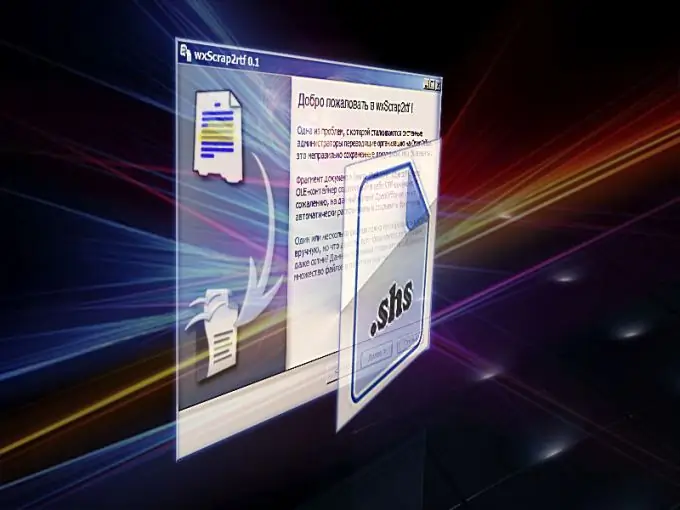
Scrap2rtf-værktøj
Brug scrap2rtf-applikationen til at se indholdet af shs-filen. Dens nye version er tilgængelig på russisk og har en simpel grænseflade, som selv en utrænet bruger kan forstå. Dette program konverterer et ulæseligt shs-format til rtf. Du kan downloade programmet på producentens websted. Under installationen skal du acceptere licensen, vælge de nødvendige komponenter (det er bedre at lade dem være som standard) og angive den mappe, hvor applikationen skal installeres.
Vær forsigtig. Filer med udvidelsen shs indeholder ikke kun tekst eller grafik, men også scripts af det originale dokument. De kan indeholde vira og andre ondsindede programmer, der udgør en alvorlig fare.
Efter at have kørt værktøjet, vil du se velkomstvinduet scrap2rtf. Klik på knappen "Næste", så vises dialogboksen "Vælg fragmentfiler, der skal konverteres". Klik på knappen "Tilføj fil", og brug opdagelsesrejseren til at vælge placeringen af shs-filen. Den angivne sti vises i programmets arbejdsområde. Klik på "Næste", og vælg den næste dialogboks, hvor filen skal gemmes, ved at klikke på knappen "Gennemse". Her kan du også markere den ekstra funktion "Slet fragmentfil efter konvertering". Klik på knappen "Næste" igen.
Der åbnes et vindue, hvor du kan se konverteringsprocessen. Når konverteringen er afsluttet, skal du klikke på knappen "Næste". I vinduet, der åbnes med et forslag om at besøge programudviklerens websted, skal du klikke på "Udfør" for at afslutte applikationen. Den resulterende RTF-fil kan nu åbnes med en teksteditor.
Sådan åbnes shs-filen uden installation af specielle programmer
Tidligere versioner af Windows-operativsystemet, inklusive XP, indeholdt Windows Shell Scrap Object-handler, som blev gemt i shscrap.dll-filen. Det blev brugt til at håndtere kopieringsoperationer og oprettelse af shs. Dette tillod brugere at åbne shs-dokumenter som almindelige filer.
Hvis du har Windows 7 Professional, Enterprise eller Ultimate installeret, kan du åbne shs-filen ved at gå i Windows XP-tilstand. Den pakke, der kan downloades, og installationsinstruktionerne er nemme at finde på Microsofts websted.
Senere versioner af OS, der starter fra Vista, inkluderer ikke længere shscrap.dll-biblioteket. For at åbne shs-filen skal du nu kopiere handleren fra Windows XP og indsætte den i mappen placeret på C: / Windows / System32. Derefter skal du foretage de relevante ændringer i Windows-registreringsdatabasen. Denne handling kræver muligvis administratorrettigheder.
Både selve biblioteket og den registerfil, der kræves for dets registrering i systemet, kan findes på Internettet. I dette tilfælde skal du vælge versionen i overensstemmelse med det OS, der er installeret på computeren. Pak det downloadede arkiv ud, filen shscrap.dll, kopier det til mappen med ovenstående adresse, og placer scraps.reg på "Desktop".
Åbn Start-menuen, klik på Kør, skriv regedit, og tryk på Enter. Registreringseditor-vinduet åbnes. I menuen "File" skal du vælge "Import" og pege på den forberedte scraps.reg-fil. Bekræft indtastningen af data i registret i det vindue, der vises. Alt er klar. SHS-filerne åbnes nu ved at dobbeltklikke i det relevante program.







